Порты и разъемы
В представленной модели расширился диапазон используемых разъемов. Слева находится выход для подключения проводного интернета, а также HDMI, USB-A версии 3.0 и долгожданный USB Type-C. Кроме того, разработчики не забыли добавить кардридер для подключения карточек формата SD.

Пользователям фототехники не придется искать адаптеры и переходники. Все остальные разъемы расположились на правой грани. Это касается еще двух USB и аудиоджека.

Таким образом, недостатка в разъемах совершенно нет. Все самое необходимое в ноутбуке присутствует, так что смело можно прогнозировать его актуальность и через несколько лет.
Видеокарта
Видеокарта GeForce MX250 (Pascal) выпускается в двух вариантах: 25 Вт и 10 Вт. В ноутбуке Acer установлена карта с памятью GDDR5 и идентификатором устройства 1D13, рассчитанная на 25 Вт. Это положительный момент, поскольку означает, что память может работать с максимальной частотой 3.5 ГГц, а не 3.0 ГГц.
Так как ноутбуки HP Pavilion 15 и Lenovo Ideapad S540 также оснащены 25-ватными версиями MX250, в тестах 3DMark они показывают близкие результаты.
Встроенная графика AMD Radeon RX Vega 10 не способна поддерживать этот темп, MX230 – тем более, поэтому VivoBook занимает здесь последнее место.
1920×1080 Fire Strike Physics
- Acer Aspire 5 A515-54G-56XE NVIDIA GeForce MX250, Intel Core i5-10210U
- 10669 Points
- Lenovo Ideapad S540-15IMLNVIDIA GeForce MX250, Intel Core i5-10210U
- 10578 Points
- Dell Inspiron 15 5000 5585 AMD Radeon RX Vega 10, AMD Ryzen 7 3700U
- 9316 Points
- HP Pavilion 15-cs2019ngNVIDIA GeForce MX250, Intel Core i5-8265U
- 9219 Points
- Average NVIDIA GeForce MX250(3409 — 13225, n=19)
- 9000 Points
- Average of class Multimedia(399 — 19872, n=433)
- 6664 Points
- Asus VivoBook 14 F412FJ-EB084T NVIDIA GeForce MX230, Intel Core i5-8265U
- 6489 Points
1920×1080 Fire Strike Graphics
- Lenovo Ideapad S540-15IML NVIDIA GeForce MX250, Intel Core i5-10210U
- 3824 Points
- HP Pavilion 15-cs2019ng NVIDIA GeForce MX250, Intel Core i5-8265U
- 3690 Points
- Acer Aspire 5 A515-54G-56XENVIDIA GeForce MX250, Intel Core i5-10210U
- 3660 Points
- Average NVIDIA GeForce MX250 (2939 — 3885, n=20)
- 3585 Points
- Average of class Multimedia(337 — 16100, n=435)
- 3031 Points
- Dell Inspiron 15 5000 5585 AMD Radeon RX Vega 10, AMD Ryzen 7 3700U
- 2999 Points
- Asus VivoBook 14 F412FJ-EB084T NVIDIA GeForce MX230, Intel Core i5-8265U
- 2369 Points
1920×1080 Fire Strike Score
- Lenovo Ideapad S540-15IML NVIDIA GeForce MX250, Intel Core i5-10210U
- 3501 Points
- HP Pavilion 15-cs2019ngNVIDIA GeForce MX250, Intel Core i5-8265U
- 3318 Points
- Acer Aspire 5 A515-54G-56XE NVIDIA GeForce MX250, Intel Core i5-10210U
- 3315 Points
- Average NVIDIA GeForce MX250 (2737 — 3567, n=19)
- 3236 Points
- Dell Inspiron 15 5000 5585AMD Radeon RX Vega 10, AMD Ryzen 7 3700U
- 2694 Points
- Average of class Multimedia(302 — 14946, n=442)
- 2693 Points
- Asus VivoBook 14 F412FJ-EB084TNVIDIA GeForce MX230, Intel Core i5-8265U
- 2202 Points
Устройства ввода
Клавиши клавиатуры снабжены подсветкой с нерегулируемой яркостью; к их характерным особенностям также относятся гладкая поверхность, нечеткий момент срабатывания и обратная связь, напоминающая губку. Между клавишами имеются достаточные промежутки, в то же время клавиши со стрелками производят впечатление еле втиснутых на клавиатуру. Но мы выражаем свою признательность производителю за включение цифрового блока, поскольку это очень удобная вещь для тех пользователей, которые много работают с числовыми данными. К сожалению, его клавиши узковаты.
Тачпад (ClickPad) большой – с диагональю почти 13 см. Ход кнопок на тачпаде очень мал, а в верхней его половине практически стремится к нулю. Поэтому тактильная обратная связь от кликов довольно невнятная, хотя можно уловить даже акустическую обратную связь. Но, поскольку клавиши на клавиатуре нажимаются практически бесшумно, ноутбук Acer хорошо подходит для использования в тех местах, где нужно соблюдать тишину.

Как выбрать ноутбук с хорошим экраном для глаз
Итак, пришла пора познакомиться с таким понятием, как ШИМ подсветки экрана (иногда вместо ШИМ используется аббревиатура – PWM). Яркость экрана в ноутбуках и мониторах может регулироваться двумя способами:
- Путём регулировки напряжения, подаваемого на светодиоды подсветки экрана. Нужно понизить яркость – на светодиоды подсветки подаётся меньшее напряжение, светодиоды начинают светить тусклее и яркость снижается. Нужно повысить яркость – увеличивается напряжение, подаваемое на светодиоды, они начинают светить ярче, подсветка становится ярче.
- Путём более редкого или более частого мерцания светодиодов подсветки экрана. Нужно снизить яркость – светодиоды подсветки начинают мерцать реже, нужно повысить яркость – светодиоды мерцают чаще. На вид это не заметно, мы просто видим, что подсветка стала тусклее или ярче, но на глаза более редкое мерцание оказывает негативный эффект. Называется эта технология – ШИМ (широтно-импульсная модуляция), так же иногда обозначается как PWM.
Первый способ – более щадящий для глаз, а вот от второго способа глаза будут уставать быстрее. Но у каждого человека разная реакция на ШИМ, кто-то не чувствует особой усталости от экранов с ШИМ, а кто-то реагирует очень остро и уже после 1-1,5 часа за таким экраном у него начинают болеть глаза, а у некоторых, особо чувствительных людей, доходит даже до головных болей.
В мониторах для настольных компьютеров существует такая технология – Flicker free, если монитор её поддерживает, значит он не использует ШИМ для регулировки яркости экрана. Но в характеристиках ноутбуков производители не указывают поддержку этой технологии.
Как же выбрать ноутбук без ШИМ, ведь производители ноутбуков прямо не указывают в характеристиках – есть ШИМ (PWM) или нет?
Проверка монитора на ШИМ
В данном видео хорошо заметно, что когда яркость монитора установлена на минимум – то на экране монитора появляются горизонтальные полосы, движущиеся вниз – это эффект от ШИМ (это же будет видно и на экране смартфона с включённой камерой даже не включая видеозапись, просто в режиме фото). Также, если быстро помахать карандашом перед монитором с ШИМ (карандашный тест), то очертания карандаша в диапазоне его движения будут чётко видны. На 100% яркости эффект от ШИМ пропадает потому, что подсветка перестаёт мерцать и горит постоянно, чтобы выдавать 100% яркость.
Если посмотреть на экран, не использующий ШИМ, через камеру смартфона, то даже на минимальной яркости не должно быть видно ни каких движущихся полос. При карандашном тесте даже на минимальной яркости чёткие очертания карандаша не должны быть видны, т.е. как очертания карандаша выглядят при 100% яркости монитора – также они должны выглядеть и при минимальной яркости.
Таким образом можно проверить не только экран ноутбука, но и экран телевизора, монитора, смартфона и т.д.
Почему возникает ошибка «рекомендуется заменить батарею на ноутбуке»
Уровень заряда
Многие пользователи портативных устройств интересуются, что значит сообщение: рекомендуется заменить на ноутбуке. Большинство портативных гаджетов и операционных систем поддерживают функцию мониторинга состояния батареи. Пользователь всегда сможет узнать, каков уровень заряда, и сколько времени остается на автономную работу.
Иногда мониторинговая служба выдает сообщение о том, что зарядный элемент требует замены. Причиной сообщения становится ухудшение работы элемента. Она заряжается всего на 40% и вместо нескольких часов ноутбук может с натяжкой работать в течение тридцати – сорока минут.
Надпись может возникать и в другом случае. Причина, по которой ПК просит замены аккумулятора – системная ошибка, которую нетрудно исправить.
1 место — DELL Inspiron 3501: Характеристики и цена

DELL Inspiron 3501
| ОС | Win 10 |
| Процессор | Intel Core i3 1005G1 1.20 ГГц |
| ОЗУ | 8 ГБ DDR4; |
| Экран | 15,6 дюймов; IPS |
| Разрешение | 1920×1080; |
| Видеокарта | Intel UHD Graphics |
| SSD | 512 ГБ |
| Цена | 48 989 ₽ |
DELL Inspiron 3501
Производительность 4.7
Экран 5
Время автономной работы 4.5
Вес 4.7
Качество сборки 4.8
The following two tabs change content below.
Максим Фомочкин
Сайт https://reytingelektroniki.ru — технологический портал, посвящённым смартфонам, бытовой технике, мобильным гаджетам. Сайт начал свое существование в 2015 году, на нём ежедневно публикуются свежие обзоры. Мы постоянно делаем упор на аналитические обзоры, сравнение с аналогами на рынке и помощь посетителям в выборе гаджетов для покупки. Материалы ресурса уникальны, пишутся специалистами в выбранной области и подлежат обязательной проверке и редактуре.
Latest posts by Максим Фомочкин
- Какой кнопочный телефон самый лучший на сегодня: отзывы, цены, фото — 06.06.2022
- Рейтинг игровых ноутбуков 2022 цена качество: отзывы, лучшие модели — 24.05.2022
- Рейтинг беспроводных наушников цена качество 2022: отзывы, лучшие модели — 18.05.2022
- Смартфоны Realme: все модели, цены, фото — 17.05.2022
В средний бюджет пришли корпусы из премиума
Как только открыл коробку, понял, что сначала захочется поговорить о внешнем виде Acer Aspire 5.
Видимо, в компании решили не делать критических различий между этой линейкой и более дорогой Swift. У нас на обзоре был такой, и отличий оказалось не так много.
Динамики звучат на достаточной громкости, чтобы комфортно смотреть фильмы и слушать музыку во время работы
Из очевидной разницы только то, что экран спрятан за пластиковой рамой вместо сплошного стекла, а область с шарниром выглядит чуть проще.
Во всём остальном это очень компактный и изящный ноутбук.
При толщине в 18 мм и весе 1,7 кг его будет удобно положить в рюкзак и возить с собой, он не похож на пухлую энциклопедию, а своим видом украсит любой стол. Даже не скажешь, что это модель практически начального уровня.
Частично говорю так из-за необычных расцветок. На выбор есть пастельного оттенка золотая, серебристая, синяя, чёрная и японская вишня, которая у нас на обзоре.
Мне последняя понравилась больше всего. Традиционно такой цвет считается женским выбором, но этот вариант больше похож на стильное розовое золото от Apple. Здесь это даже менее броско выглядит, потому что его балансирует топкейс серебряного цвета.
Автономность и нагрев
Максимальная температура, зафиксированная температурным датчиком, встроенным в компьютер – 98 градусов. В среднем этот показатель держится на уровне 84 градусов. При этом система охлаждения работает на полную мощность, раздражая громким шумом. Температура корпуса в рабочей области достигает 44 градусов в области клавиш WASD, что станет большой проблемой для геймеров. В нижней области, корпус нагревается до 47 градусов, а значит, работать с ноутбуком на коленях будет очень комфортно.
В Acer Aspire 5560 батарея имеет 6 секций. Ее емкость составляет 48 Вт*ч (4400 мА*ч). Батарея крепится новым механизмом, из-за чего ее стало труднее извлечь, а значит, снижается вероятность того, что она вылетит оттуда самостоятельно. Независимо от того, используется дискретная графика или нет, результаты автономности держатся примерно на одном уровне (под нагрузкой).
Программа тестирования Battery Eater показала следующие результаты:
- В классическом режиме тестирования (яркость максимальная, включен режим высокой производительности, Wi-Fi включен, в приоритете дискретная видеоподсистема) компьютер прожил 52 минуты.
- В режиме чтения (яркость на 40%, включен режим экономии энергии, Wi-Fi включен, в приоритете встроенная видеподсистема) компьютер прожил 5 часов.
- В режиме воспроизведения HD-видео (яркость максимальная, громкость максимальная, включен режим «сбалансированный», Wi-Fi включен) компьютер прожил 2 часа.
От 0 до 100% ноутбук заряжается 1 час 30 минут.
Подсистема хранения данных
Наш SSD от Kingston в целом демонстрирует хорошую производительность и в большинстве случаев – лучшую, чем у накопителей конкурирующих ноутбуков. В частности, Dell Inspiron 15 5000 5585 и Asus VivoBook 14 F412FJ-EB084T со своими SSD – производства WD и Kingston соответственно – выступили хуже.
Если вам не хватает емкости 512-гигабайтного SSD, вы можете дополнительно установить 2.5-дюймовый диск с интерфейсом SATA. В комплект ноутбука Acer входит специально для этого предназначенная монтажная рамка.
| Показатель / 6 | Acer Aspire 5 A515-54G-56XE; Kingston RBUSNS8154P3512GJ1 |
Lenovo Ideapad S540-15IML; Samsung SSD PM981a MZVLB512HBJQ |
Asus VivoBook 14 F412FJ-EB084T; Kingston RBUSNS8180DS3512GJ |
HP Pavilion 15-cs2019ng; Toshiba KBG30ZMV256G |
Dell Inspiron 15 5000 5585; WDC PC SN520 SDAPNUW512G |
| Результаты CrystalDiskMark 5.2 / 6 | |||||
| Write 4K | 100.4 | 170.7 | 55.04 | 149.3 | 105.9 |
| Read 4K | 47.16 | 49.51 | 28.79 | 52.73 | 36.56 |
| Write Seq | 992.5 | 1156 | 307.5 | 666.9 | 1165 |
| Read Seq | 1176 | 1136 | 430 | 818.1 | 423.2 |
| Write 4K Q32T1 | 354.7 | 420.5 | 149.5 | 332.1 | 332.1 |
| Read 4K Q32T1 | 473 | 526.7 | 207.2 | 467.1 | 229.3 |
| Write Seq Q32T1 | 1034 | 2984 | 389.2 | 984.8 | 1460 |
| Read Seq Q32T1 | 1635 | 3550 | 497.1 | 1454 | 472.5 |
| Результаты AS SSD | |||||
| Score Total | 2695 | 4790 | 782 | 1822 | 2279 |
| Score Write | 961 | 2142 | 153 | 649 | 1155 |
| Score Read | 1153 | 1753 | 411 | 780 | 721 |
| Access Time Write | 0.044 | 0.027 | 0.4 | 0.233 | 0.047 |
| Access Time Read | 0.051 | 0.072 | 0.432 | 0.421 | 0.072 |
| 4K-64 Write | 772 | 1753.41 | 87.19 | 461.38 | 984.63 |
| 4K-64 Read | 958.6 | 1430.77 | 325.38 | 618.48 | 646.86 |
| 4K Write | 93 | 145.29 | 26.46 | 114.11 | 82.07 |
| 4K Read | 54 | 58.03 | 36.4 | 46.51 | 34.54 |
| Seq Write | 952.7 | 2432.84 | 392.72 | 735.84 | 884.4 |
| Seq Read | 1404.5 | 2642.24 | 487.61 | 1152.69 | 398.93 |
Какую диагональ ноутбука выбрать
В самом начале стоит сразу же определиться с размером экрана (его диагональю) и, как следствие, с габаритами ноутбука. Конечно же, чем больше экран, тем лучше — комфортнее работать, играть, смотреть фильмы и т.д. Но ноутбуки с большей диагональю имеют большие габариты и, как правило, больший вес. Поэтому сразу задайтесь вопросом — часто ли Вы будете выносить ноутбук из дома? Например, брать его на работу, учёбу, в путешествия и т.д. Если часто, то Ваш выбор — ноутбуки с диагоналями экранов от 13 до 15,6 дюймов (включительно). Если Вы планируете практически каждый день быть в движении с ноутбуком и при этом без личного транспорта — то можно присмотреться к моделям с диагональю 13,3 и 14 дюймов. Они очень компактные и лёгкие. Меньше 13,3 — не рекомендую, на таких экранах вмещается слишком мало информации и всё очень мелко…
Сравнение размеров диагоналей ноутбуков
А вообще, можно найти довольно тонкие и лёгкие модели с диагональю 15,6 дюймов, тем более, что на рынке стали появляться модели с очень узкими рамками вокруг экрана, поэтому и габариты таких ноутбуков уменьшились. 15,6 дюймовые модели с тонкими рамками стали по размерам больше походить на 14 дюймовые модели с обычными толстыми рамками вокруг дисплея.
В любом случае, при походе в магазин, попросите консультанта закрыть крышку и дать Вам лично подержать ноутбук в руках, чтобы оценить вес и габариты, а ещё лучше, положить его в сумку для ноутбуков (размер сумки должен соответствовать выбранной диагонали ноутбука) и повесить на плечо — так Вы реально оцените его вес и габариты в «транспортировочном состоянии».
Если ноутбук приобретается только для дома или на рабочее место и не планируется его частая транспортировка — тогда присмотритесь к 17 дюймовым моделям (если более точно — 17,3 дюйма). Ведь какой бы большой экран не был, со временем захочется ещё больше, поэтому, лучше сразу брать один из самых больших. Бывают ноутбуки с экранами более 17,3 дюймов, но это редкость и цена вопроса там уже совсем другая, да и зачем такой огромный ноутбук нужен, носить с собой его крайне неудобно, тогда уж лучше купить стационарный ПК. В нём и апгрейд железок легче сделать и монитор сразу подберёте любого размера. Да и при равной стоимости ПК будет, как правило, быстрее ноутбука.
Какой лучше купить ноутбук – популярные бренды
|
№ п.п |
Модель ноутбука |
Для каких целей рассчитан переносной компьютер |
Ценовой диапазон, рубли |
|
1 |
Extensa EX2540-31JF |
Лучший выбор по соотношению цены и качества |
От ₽26 000 до ₽30 500 |
|
2 |
Inspiron 3582 от DELL |
Универсальная модель для работы дома и в офисе |
От ₽27 000 до ₽34 500 |
|
3 |
Lenovo L340-15API 81LW002ERK |
Работа в офисе, серфинг и просмотр видео |
От ₽27 000 до ₽53 000 |
|
4 |
ASUS X509UA |
Для просмотра фильмов и работы в офисе, ОС Linux делает гаджет скоростным и надежным |
От ₽27 500 до ₽43 000 |
|
5 |
HP 15-ay044ur |
Имеет быстродействующую дискретную графику и хорошо адаптирован для игр, потому офис для него тоже игрушка |
ОТ ₽30 000 до ₽69 000 |
|
6 |
TravelMate P2 |
От Acer (версия TMP259-G2-MG-361Q) на порядок быстрее в смысле графики от предыдущей модели. По плечу любая работа, рендеринг, игры, и т.д. |
От ₽30 000 до ₽75 000 |
|
7 |
HP 15db0460ur | HP 15db0460ur – оптимизирован для работы с текстом и документами. Клавиатура не стирается, клавиши не скалываются, ход кнопок мягкий и тихий |
От ₽30 500 до ₽53 500 |
|
8 |
Acer TravelMate P2 | И для дома, и для офиса. Актуальные программные решения, современный дизайн, большая автономность |
От ₽31 000 до ₽87 500 |
|
9 |
Extensa EX215-51G-39LD | Модель от Acer – бюджетная модель с отличными параметрами производительности. Рекомендуем для офиса и для дома |
От ₽32 000 до ₽40 000 |
|
10 |
ASUS PRO P1440FA | Легкий, быстрый, удобный и стильный. Мощный аккумулятор. Подходит для решения любых задач |
От ₽32 000 до ₽62 000 |
Как в 2021 году выбрать хороший девайс с оптимальным соотношением цена-качество по емкости аккумулятора и памяти:
- Мощный игровой ноутбук будет работать без подзарядки всего 60-120 минут, поэтому выбирать батарею следует с как можно большей емкостью, рассчитанной на 5-8 и более часов. Так, лучший в этом сегменте – ноут DELL Inspiron 7567 с батареей на 74 Вт·ч и мощными кулерами;
- Время автономной работы от батареи всегда указывается в описании. HP intel Core i3 более энергоэффективен, чем Intel Core i5, и работать будет дольше;
- Если ноутбук работает на ОС Windows 8.1, то память должна быть не менее 4 Гб, но оптимально – 8 Гб. Для ОС Windows 10 параметр умножаем на 2. Некоторые ОЗУ выпускаются с радиаторами, что добавляет скорости, но и стоимость будет выше;
- Чем выше тактовая частота ОЗУ, тем быстрее работает ноутбук. Минимальная рекомендуемая частота – 2666 МГц;
- 8 ГБ или 16 ГБ (лучше 2 х 4 ГБ или 2 х 8 ГБ) обеспечит хорошую производительность в играх или при просмотре видео, и не повлияет на стоимость ноутбука.
Рейтинг бюджетных моделей ноутбуков 2020 года по стоимости:
- HP Stream 11-ajOOOO: ₽26 000 – ₽31 000;
- Acer Extensa 15 EX215-31: ₽27 000- ₽35 000;
- Lenovo IdeaPad S145: ₽27 000 – ₽53 000;
- DELL Inspiron 3595: ₽27 500 – ₽43 000;
- Acer Aspire 3 A315-42: ₽29 500 – ₽69 000;
- Lenovo Ideapad L340-15: ₽30 000 – ₽75 000;
- HP 17-ca2: ₽30 000 – ₽53 500;
- HP250G7: ₽31 000 – ₽87 000;
- ASUS VivoBook X540: ₽32 000 – ₽40 000;
- Lenovo IdeaPad 3 15: ₽32 000 – ₽62 000;
- ASUS F540: ₽33 000 – ₽41 000;
- Acer Extensa 15 EX215-51: ₽33 000 – ₽62 000;
- HP340SG7: ₽33 500 – ₽80 500;
- Acer Aspire 3 A315-42G: ₽34 000 – ₽66 000;
- Acer ASPIRE 3 A315-54K: ₽35 000 – ₽51 500.
Недорогие ноутбуки начального уровня
Первая часть в топ 10 ноутбуков – это доступные модели для домашнего использования. Они не подойдут для игр, но в качестве рабочего варианта, учебы или для мультимедийных целей их вполне хватит.
1. Lenovo V14-IIL
Компания Lenovo производит надежные и довольно недорогие модели с приличными характеристиками. Это устройство оборудовано 14-дюймовым экраном с TN матрицей, матовым покрытием, разрешением FHD и частотой 60 Гц. Работает он на базе двухъядерного процессора 10-го поколения Intel Core i3 1005G1 с частотой 1,2 ГГц. Пользовательской памяти 128 Гб, она представлена SSD хранилищем, а оперативка составляет 4 Гб. Лэптоп может проработать на одном заряде около 6 часов, на корпусе есть кард-ридер, три USB-A, HDMI и комбинированный аудиовыход. Вес девайса – 1,6 кг.








Достоинства:
- дешевый;
- подходит для офисных задач;
- неплохо держит заряд;
- есть дополнительный слот для оперативной памяти;
- три USB-A.
Недостатки:
- неяркий экран;
- качество пластика на корпусе посредственное.
2. HP 14s-fq0023ur
Продолжает рейтинг ноутбуков 2022 года модель от именитого производителя HP с экраном 14 дюймов. Он матовый, с разрешением HD и стандартной частотой 60 Гц. В зависимости от модификации матрица может быть IPS или TN. Данный лэптоп получил хороший для этого ценника чипсет AMD Athlon Silver 3050U, чьи два ядра работают с частотой 2,3 ГГц. Для хранения информация отведено 256 Гб твердотельной памяти, за многозадачность отвечает оперативка 4 Гб. Ноутбук радует длительной автономной работой в 9,5 часов. Еще он тонкий и довольно легкий 1,46 кг, а разъемы на корпусе представлены парой USB-A, USB-C и HDMI.



Достоинства:
- шустрый процессор;
- долго держит заряд;
- легкий вес;
- много разъемов.
Недостатки:
- засветы на экране;
- громкий кулер.
3. Acer Extensa 15 EX215-22-R53Z
15-дюймовый ноутбук Acer способен порадовать пользователей шустрым чипсетом AMD Athlon Silver 3050U с частотой 2.30 ГГц. Экран на базе TN матрицы, его разрешение FHD, поверхность антибликовая. Для хранения данных отведено SSD хранилище на 256 Гб, а оперативка представлена 4 Гб. Батарея рассчитана на 9 часов работы, интерфейсы: три USB-A, комбинированный аудиовыход, RJ-45 и HDMI. Вес лэптопа – 1,9 кг.





Достоинства:
- качество сборки;
- хороший экран;
- довольно производительный процессор;
- длительная автономность.
Недостатки:
нет ОС.
Acer Aspire 5 – производительность
Как мы уже упоминали, рассматриваемый ноутбук – чрезвычайно универсальное оборудование, которое хорошо работает как в офисе, так и во время обучения или игры. В первую очередь, это связано с установкой процессоров Intel 10-го поколения, а также быстрой оперативной памяти. Acer Aspire 5 также использует новую выделенную видеокарту.
Видеокарта Nvidia GeForce MX350 справиться с чуть более требовательными программами, но вынудит вас потратить слишком крупную сумму. Её параметров достаточно для простой обработки графики или редактирования видео. В диагностических тестах, проведенных в программе GPU 3DMark 11 Performance, устройство набрало 6143 балла, тогда как в 3DMark Ice Storm Extreme Graphics – 79699 баллов. Это очень приличные результаты.
Acer Aspire 5 – подходит ли для игры
Для многих людей, заинтересованных в покупке данного ноутбука, будет хорошей новостью, что он также поддерживает игровой процесс. В случае игр, которое являются самыми требовательным с точки зрения аппаратного обеспечения, мы можем рассчитывать только на очень низкую графическую детализацию, но, опустившись на полку ниже, нам будет очень комфортно.
Лучшие дешевые ноутбуки 2022 до 20000 рублей
Определение «самый дешевый ноутбук» довольно размытое. Дешевле ₽15 000-₽20 000 новых переносных компьютеров не бывает. Поэтому наш ТОП список ноутбуков будет начинаться от ₽20 000 и заканчиваться ₽40 000. Мы предлагаем рассмотреть модели бюджетного класса.
ASUS VivoBook X543BA
Основные характеристики ASUS VivoBook X543BA
Базовая бюджетная X543 – модель энергозатратная, поэтому батарея разряжается быстро. Частота двухъядерного процессора 3,7 ГГц, память – 4 ГБ DDR4 1866 МГц SDRAM, но можно увеличить до 16 ГБ без слотов (одноканальная). Видеокарта встроена в процессор, ее производительность предполагает не только просмотр видео, но и загрузку большей части сложных игр. Жесткий диск – SSD SATA 3.0 на 128 – 256 ГБ, или HDD (на 500 ГБ – 1 ТБ).
Видеоописание:
экспресс обзор ASUS VivoBook X543BA
Prestigio Smartbook 141S – достоинства и недостатки
Prestigio Smartbook 141S
Стильный ноутбук с тонким корпусом из металла (высокая ударопрочность). Рассчитан на работу для школьников и студентов, но не для игр и развлечений. Его лучшие показатели будут раскрыты в соцсетях, при просмотре видео, серфинге и при редактировании текстов. Вместе с тем Smartbook 141S, хоть и имеет слабую производительность процессора Intel Celeron N3350, оснащен мощным дисплеем с матрицей IPS Full HD и 1920 х 1080 px, видеокарта Intel HD Graphics 500. Можно встраивать дополнительный SSD на 120 ГБ, так как родной накопитель рассчитан всего на 32 ГБ.
Видеоописание:
Обзор и первое включение Prestigio Smartbook 141S
Lenovo V130 15
Ноутбук для удаленной работы, с интерфейсом RJ-45 на 1 ГБ. Стандарт дисплея FHD, разрешение – 1920 x 1080 px. Есть слот для расширения памяти. Оптический привод можно быстро заменить на адаптер для HDD/SSD.
Lenovo V130 15
Видеоописание Lenovo V130 15
Матрица
В ноутбуке установлена на мой взгляд достаточно неплохая матовая IPS матрица LG LP173WF5-SPZ1 с разрешением 1920x1080px 60Hz. Плотность пикселей 128ppi, цветовой охват 45% NTSC и глубина цвета 6-bit + Hi-FRC. Яркость при этом составляет 250 cd/m², а контрастность 800:1. Скажем так, не самые лучшие показатели, но по цветопередаче, матрица однозначно лучше той, что была в моём старом DELL. Хорошие углы обзора, при изменении ракурса в любом положении, не происходит инверсии цветов.
Подсветка матрицы яркая, у меня стоит на 50% и этого вполне достаточно и для работы в помещении как днём, при естественном освещении от окна, так и вечером, при искусственном освещении. ШИМ не удалось обнаружить при любой яркости подсветки от 0 до 100%. По этой причине, глаза не устают даже при продолжительной работе за ноутбуком. Подсветка матрицы равномерная. Битых пикселей нет.
Разрешение Full HD 1920×1080 на экране 17 дюймов
Отдельно хочется остановится на разрешении Full HD при использовании 17 дюймового экрана. Напомню, до этого работал на ноутбуке с экраном 15 дюймов и разрешением 1366x768px, а на стационарном ПК стоит монитор 24″ 1920*1080px. Так вот, когда я в первый раз загрузил свой новый ACER Aspire 5 A517-52-52CL я слегка был в шоке. Я не понимал, как я буду работать с таким мелким шрифтом. Информации на дисплее вмещалось значительно больше чем раньше, но все казалось настолько мелким, что я даже засомневался, правильный ли я выбор сделал в сторону разрешения 1920х1080 или же нужно было брать Asus с разрешением 1600х900px. Всё было настолько печально, что была даже мысль сдать ноутбук обратно и взять что-то другое или же продать его на Авито. Понятно, что вопрос можно решить средствами масштабирования Windows, но меня это вариант не устраивал.

ACER Aspire 5 A517 52 52CL и Dell Inspiron 7537 7024
Полез почитать форумы на эту тему. Действительно, я был такой не один и есть мнение, что разрешение 1920х1080 для диагонали 17″ многовато и контент в следствии этого получается слишком мелким. Поскольку ноутбук в остальном меня устраивал полностью, всё же решил перенести всё со старого Dell и попробовать поработать. Что могу сказать в итоге
Первые два-три дня был жуткий дискомфорт, а вот уже после недели ежедневного использования я вообще перестал обращать внимание на размер шрифта и работаю как обычно. Через месяц использования нового ноутбука Acer, ради интереса достал старый Dell и запустил его и теперь тот шрифт казался мне слишком крупным и сильно бросался в глаза тот факт, что информации на экране вмещалось гораздо меньше
Резюмируя, хочу сказать, что работается на 17 дюймах и разрешении 1920*1080 очень комфортно и это лишь дело привычки.
Блок питания
Честно говоря я думал, что блоки питания мощностью 300 Вт можно найти только в музее компьютерной техники. Видимо об этом знал не только я, но и люди, собиравшие системный блок Acer Aspire M3985, так как блоки питания, видимо, они выкрали как раз из музея В системном блоке установлен блок питания FSP Group FSP300-60EP (1) на 300 Вт.
Наклейка блока питания
В блоке питания установлен вентилятор на 80 мм. Напомню, что в современных блоках питания устанавливаются вентиляторы на 120 мм и более. Как правило, вентиляторы большего диаметра, издают меньше шума при работе.
На блоке питания отсутствует выключатель. Честно говоря не припомню, когда до этого мне попадался блок питания без выключателя.
Можно прикинуть необходимую мощность блока питания при помощи on-line сервиса expert4help.ru.
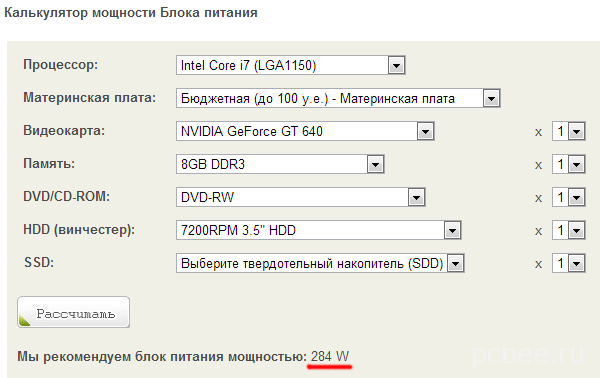 Расчет мощности блока питания
Расчет мощности блока питания
Согласно данного расчета, блока питания в 300 Вт вполне достаточно для данной конфигурации. Однако если поставить мощную видеокарту, например Asus GeForce GTX 660, то лимит в 300 Вт будет гарантированно превышен.
Оперативная память
Как я уже отметил выше, мне было непонятно, каким образом объем оперативной памяти оказался 6 Гб. Оказалось все элементарно просто: установлены две планки, одна из которых на 4 Гб, а вторая на 2 Гб Чудеса да и только, ведь даже начинающие пользователи ПК знают, что необходимо устанавливать одинаковые модули памяти (одной емкости, одного производителя, одной марки, да еще желательно из одной партии). Неслучайно, модули памяти продаются попарно.
 Модули памяти
Модули памяти
Судя по маркировке, установлены следующие модули памяти:
- Nanya DDR3 2Gb PC3-10600 DDR3-1333 MHz NT2GC64B8HC0NS-CG;
- Nanya DDR3 4Gb PC3-10600 DDR3-1333 MHz NT4GC64B8HG0NF-CG.
 Маркировка модулей памяти
Маркировка модулей памяти
Чипсет Intel B75 поддерживает память DDR3 1600, так что можно было использовать именно ее. При сборке своего системного блока я использовал модули Kingston HyperX DIMM DDR3 4096MBx2 PC12800 1600MHz KHX1600C9D3K2/8GX.
 Модули оперативной памяти Kingston HyperX DIMM DDR3
Модули оперативной памяти Kingston HyperX DIMM DDR3
Так как оперативная памятьDDR3 1600 предназначена для работы на высокой частоте (чем выше частота, тем сильнее нагрев электронных компонентов), то модули снабжены алюминиевыми радиаторами.
Конструкция: шасси, клавиатура, трекпад
Хотя M5 соответствует широким техническим требованиям Intel для Ultrabook — он имеет процессор Intel, имеет толщину менее 21 мм и быстро восстанавливается из спящего режима — это не что иное, как дразнящие ленты первой волны Ultrabooks.
M5 выглядит точно так же, как его непосредственный предшественник ( M3), и он размещен в тонком, темном серебристом алюминиевом шасси. Крышка проста, с небольшим логотипом Acer с поднятым металлом в центре, а экран тонкий и прочный на своих петлях. В интерьере есть изящные линии с широкой зоной для запястий, полноразмерной клавиатурой, полноразмерной клавиатурой с 10 клавишами и большой внецентровой трекпад.
И клавиатура, и трекпад удобны в использовании , хотя клавиатура страдает от маленьких, слегка жестких клавиш. Трекпад не имеет дискретных кнопок — вместо этого нижняя половина пэда нажимает, так же, как и стеклянные трекпады на линейке MacBook от Apple. Трекпад является точной и плавной, и он поддерживает жесты мультитач. Это немного слишком чувствительно, когда вы не используете его, однако, что заставляет мышь прыгать на экране по мере ввода.
Как и M3, у M5 есть все его ключевые порты, расположенные сзади: три USB-порты (два 3.0, один 2.0), разъем Ethernet, порт HDMI-выхода и слот блокировки Kensington. Левая сторона устройства зарезервирована для DVD-привода для загрузки лотка M5, а на правой стороне устройства — слот для SD-карты и разъем для подключения наушников / микрофона. Кнопка питания расположена на передней панели устройства.

Вывод
ACER Aspire 5 A517-52-52CL — хороший ноутбук для работы, мультимедиа и простеньких игр по доступной (по нынешним меркам) цене. Знаете, после того как я отложил в сторону свой старенький Dell Inspiron 7537-7024 и начал ежедневно пользоваться этим ноутбуком, у меня не было эффекта «Вау!». Что я получил: больший по диагонали экран, более приятную по цветопередаче матрицу и возможность установить дополнительный HDD для файлопомойки. Много это или мало, затрудняюсь сейчас сказать. Однозначно могу заявить, работать на большом экране стало гораздо удобней и комфортнее. То есть, экран — это для меня единственный существенный плюс. В остальном, я не заметил значительной разницы, так как и старичок Dell тянул спокойно всё, что мне требовалось. Если бы я покупал данный ноутбук за свои деньги, то скорее всего, был бы слегка разочарован. Но это опять же, учитывая характеристики моего прежнего ноутбука. В том случае, если вы будете переходить на ACER Aspire 5 A517-52-52CL с более слабого ноутбука чем у меня или же вообще, это будет ваш первый ноутбук, то он скорее всего понравится вам больше и возможно, вы будете даже в восторге от него. В любом случае, в стоимости до 60 000руб это одно из лучших предложений c 17″, i5 1135G7, 16Gb, 512Gb SSD, если не лучшее.
Могу ли я рекомендовать его? Да, я рекомендую данный ноутбук для работы, домашних развлечений в виде просмотра видео, прослушивания музыки, сёрфинга в интернет и даже для игр прошлых годов или свежих, но на минимальных настройках.

































